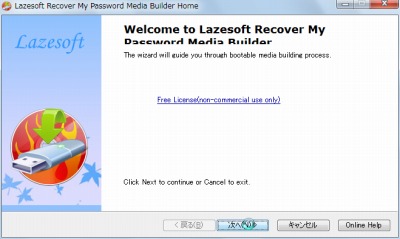
「Windowsパスワード解除 – Lazesoft Recover My Password (1)」からの続き。
スポンサードリンク
使い方
Linux ベース編
→ Windowsパスワード解除 – Lazesoft Recover My Password (1) を参照
WindowsPE 編
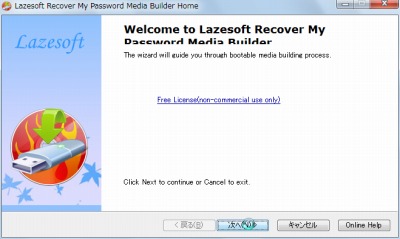
「次へ」をクリックする。
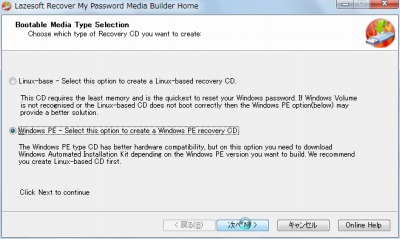
WindowsPE を選択して「次へ」をクリックする。
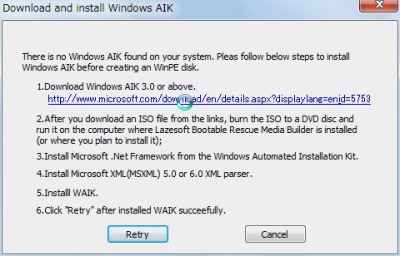
WAIK が必要らしい。
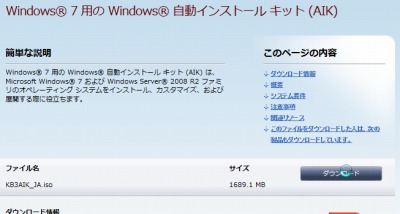
「「Windows 自動インストール キット」をインストールする方法」あたりを参考にインストール。
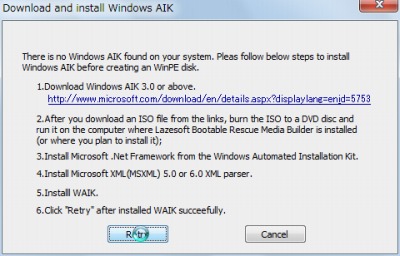
インストールが完了したら再実行する。

CD/DVD に書き込む、USB メモリに書き込み、ISO ファイル作成が選択できる。今回はiso ファイルを作成するので、iso image を選んで、保存場所を指定、「次へ」をクリックする。
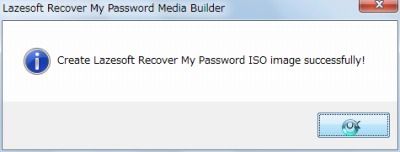
イメージファイル「lazesoft.iso」の作成は直ぐに完了した。
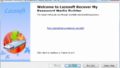
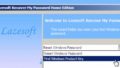
コメント